잘못된 Excel 파일은 당신의 업무 일정에 예기치 못한 도전이 될 수 있습니다. 갑작스러운 컴퓨터 충돌, 정전 또는 완료되지 않은 저장 등 모든 이유로 인해 엑셀 데이터가 손실되거나 작업 통합 문서를 더 이상 열 수 없게 될 수 있습니다. 중요한 정보의 손실을 최소화하기 위해 손상된 Excel 파일을 복구하는 방법을 알아보세요.
중요한 인사이트
- 손상된 Excel 파일은 여러 요소로 인해 발생할 수 있습니다.
- Excel은 파일을 복구하기 위한 내장 기능을 제공합니다.
- 파일 크기는 손상 여부를 나타낼 수 있습니다.
- 내장 기능이 충분하지 않을 때 외부 도구가 추가적인 도움을 제공할 수 있습니다.
손상된 Excel 파일을 복구하는 단계별 안내
단계 1: Excel 열고 파일 찾기
Excel 파일이 작동하지 않을 때 먼저 프로그램을 여십시오. 그런 다음 "파일" 메뉴에서 "열기"를 선택할 수 있습니다. 이를 통해 손상된 파일을 선택할 수 있습니다.
단계 2: "열기 및 복구" 사용
드롭다운 메뉴에서 "열기 및 복구" 옵션을 선택합니다. 이 기능을 통해 Excel이 파일을 복구하거나 적어도 당혹스러운 상태를 개선할 수 있습니다.
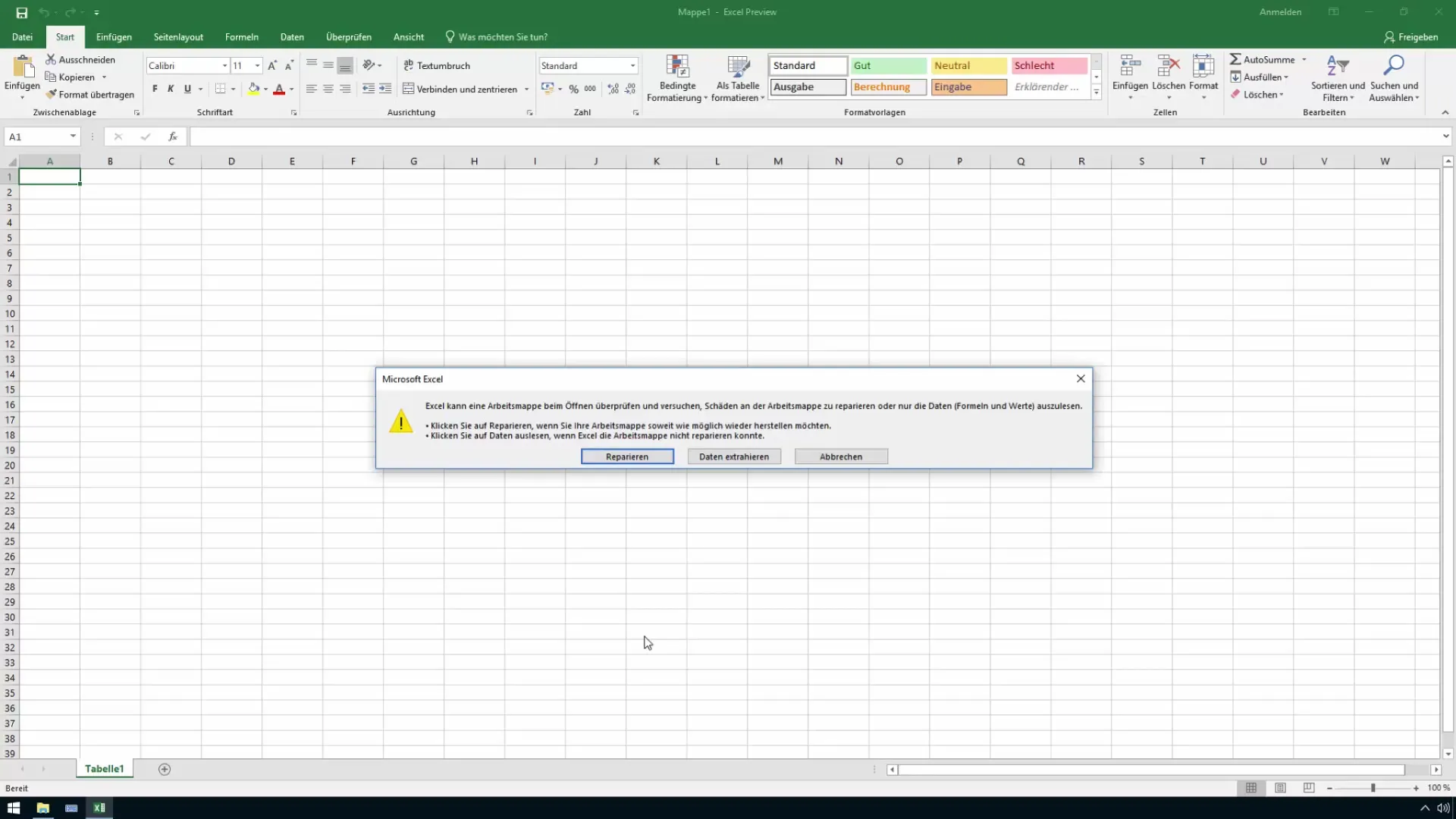
단계 3: 파일 복구 시작
옵션을 선택한 후 대화 상자가 나타납니다. 여기서 "복구"를 선택하십시오. 이제 Excel이 작업 통합 문서의 손상된 부분을 복원하려고 시도할 것입니다.
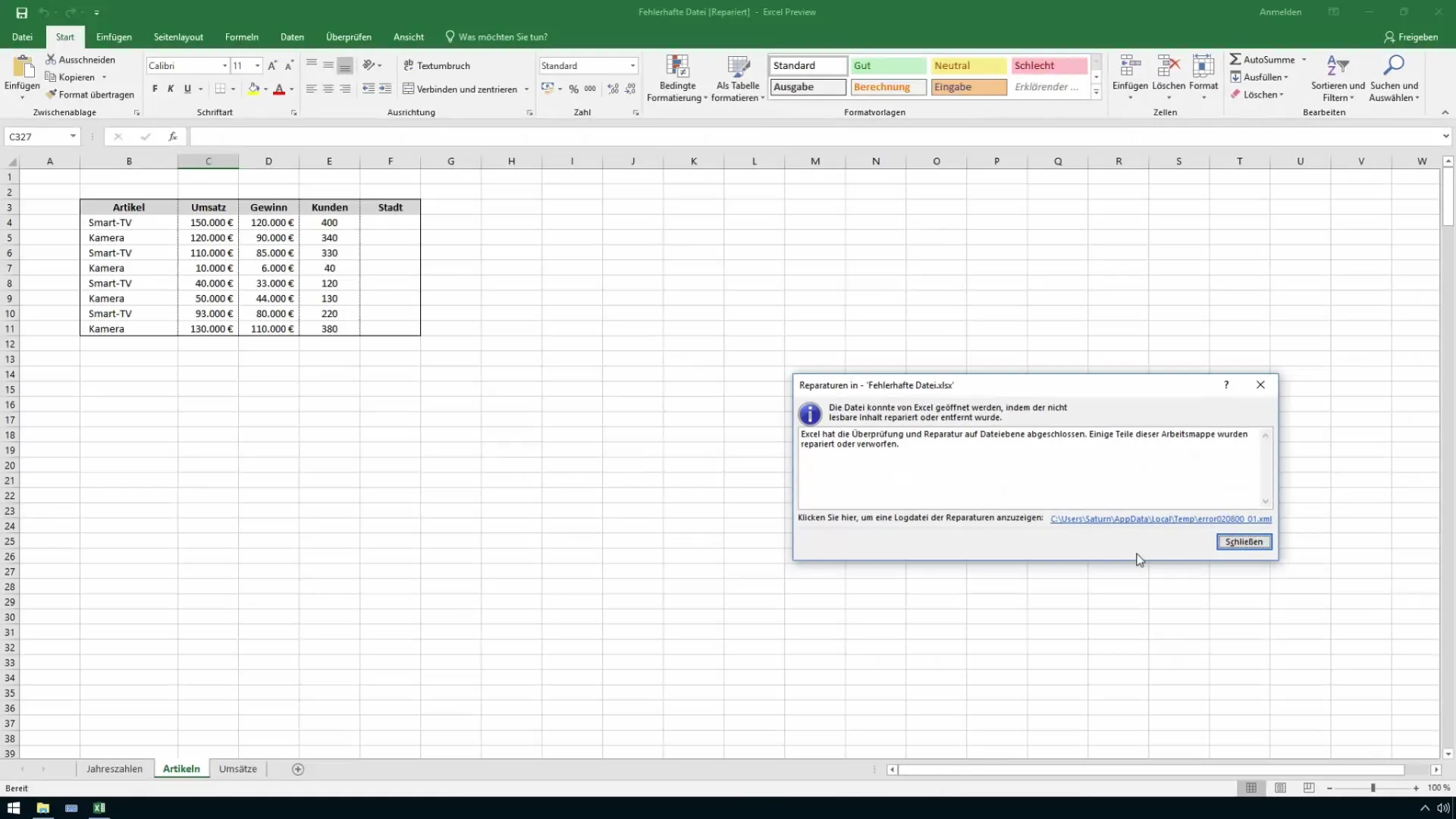
단계 4: 결과 확인
복구가 완료되면 파일을 확인하십시오. 내용이 올바르게 표시되는지 확인하십시오. 파일 일부가 복구되거나 폐기될 수 있습니다.
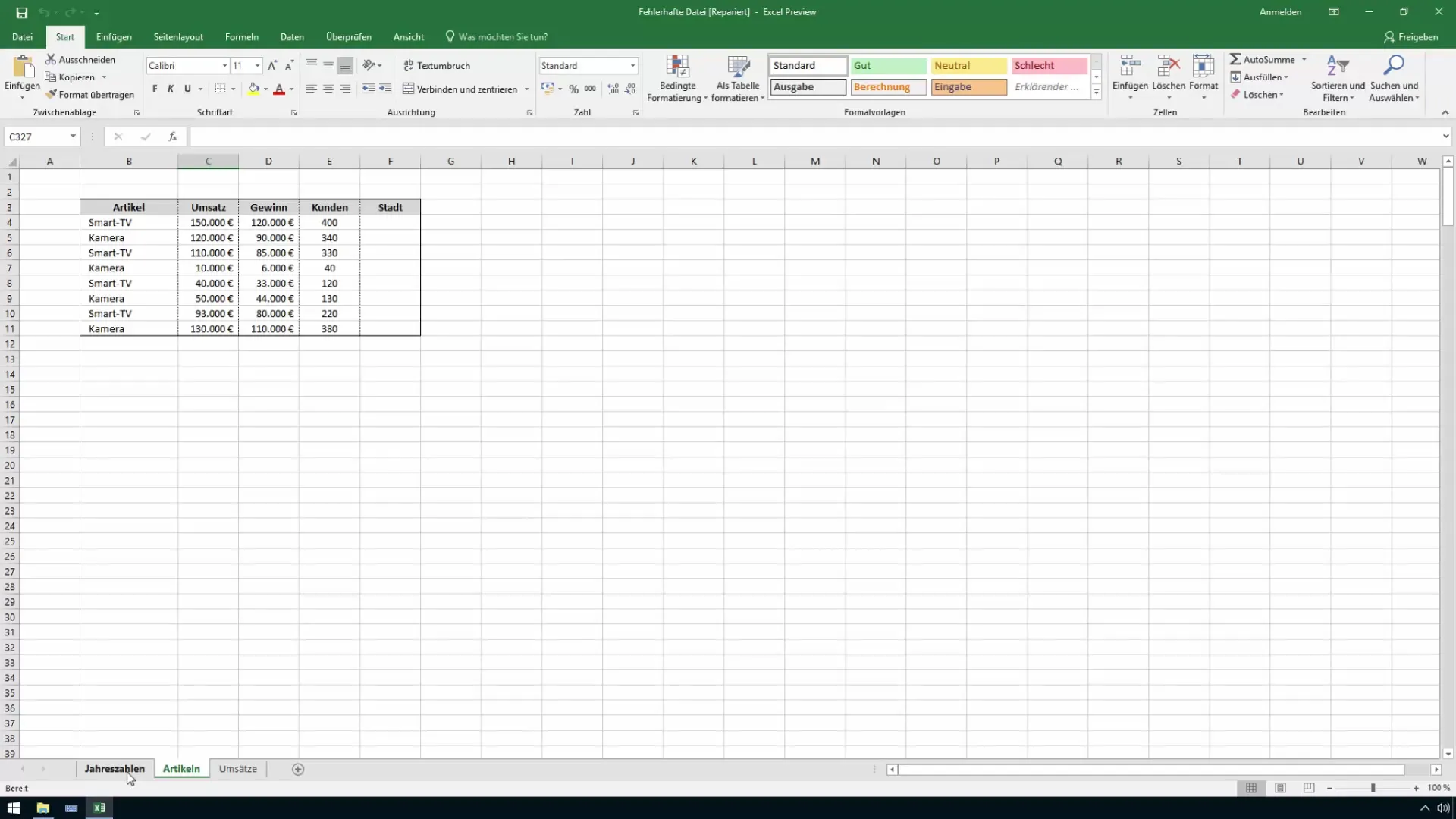
단계 5: 복구된 파일 저장
파일이 복구되었다면 새 이름으로 저장하여 손상되지 않은 버전과 복구된 버전을 분리하는 것이 좋습니다.
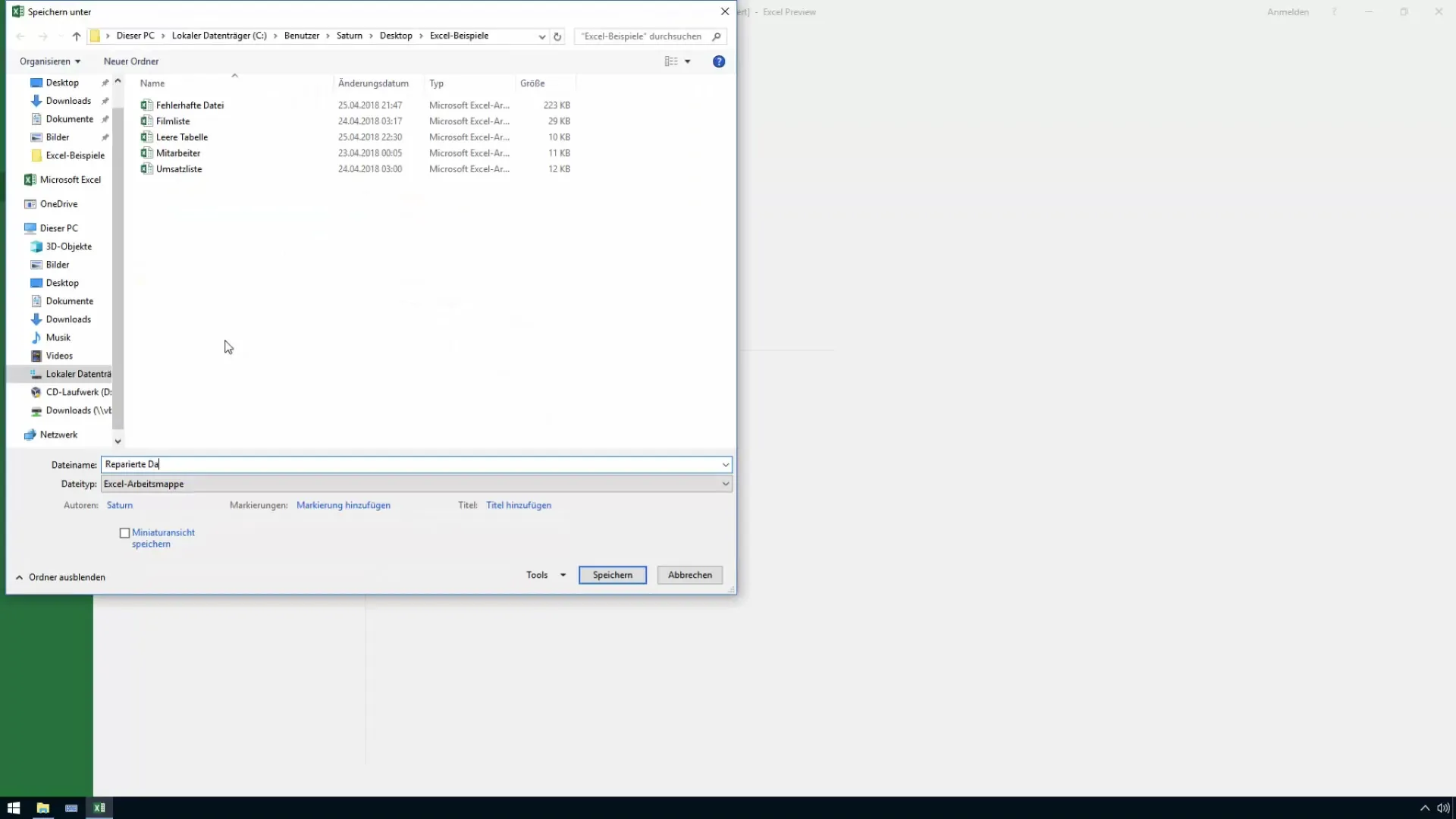
단계 6: 필요한 경우 데이터 추출
기본 복구가 성공적이지 않은 경우 값을 추출해 볼 수 있습니다. 다시 "열기 및 복구"를 선택하고 데이터 추출 옵션을 선택하십시오.
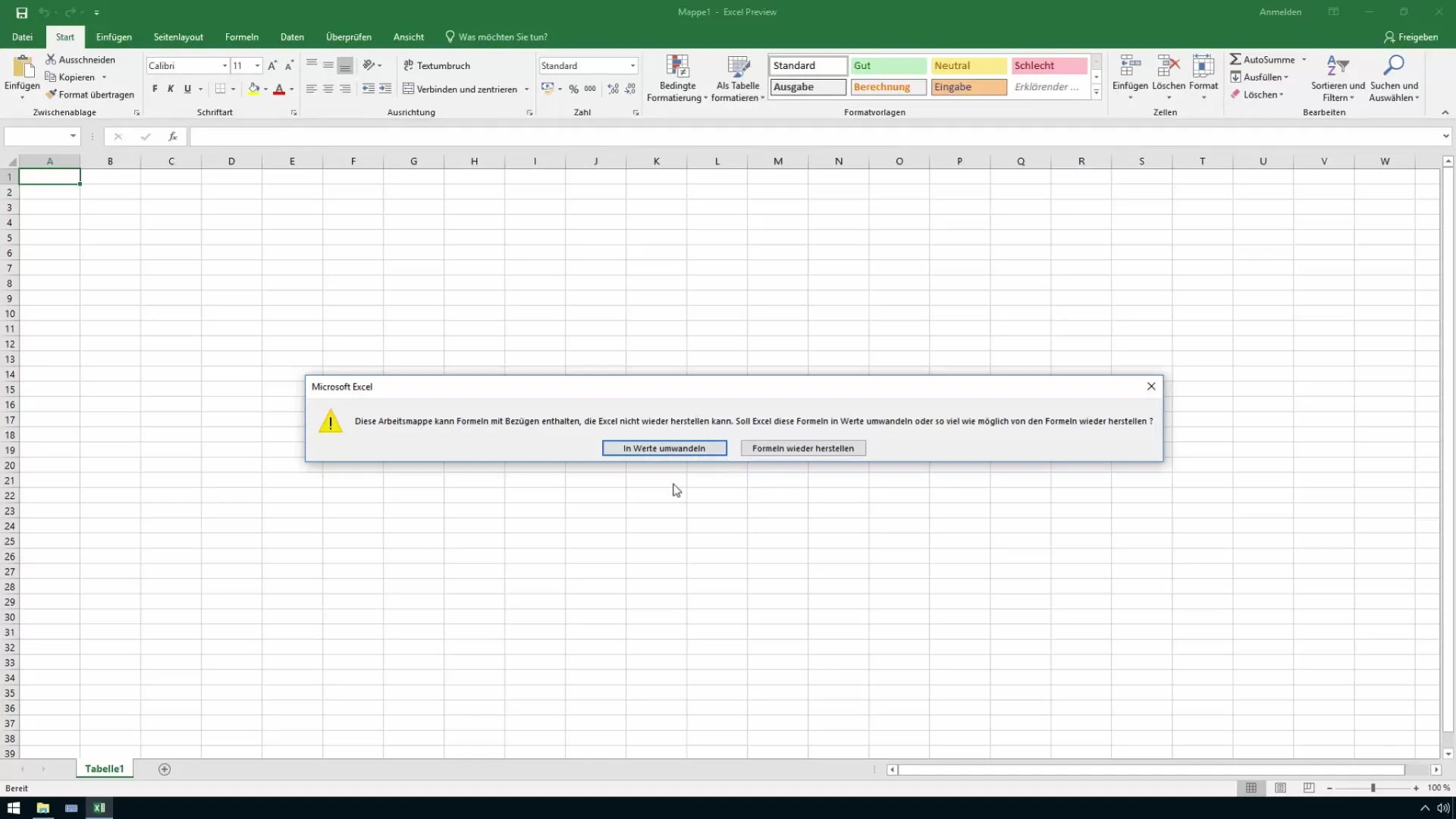
단계 7: 계산 설정 조정
문제 진단을 돕는 또 다른 유용한 도구는 계산 설정을 조정하는 것입니다. 문제 인자를 식별하려면 작업 통합 문서 계산을 "수동"으로 변경하십시오.
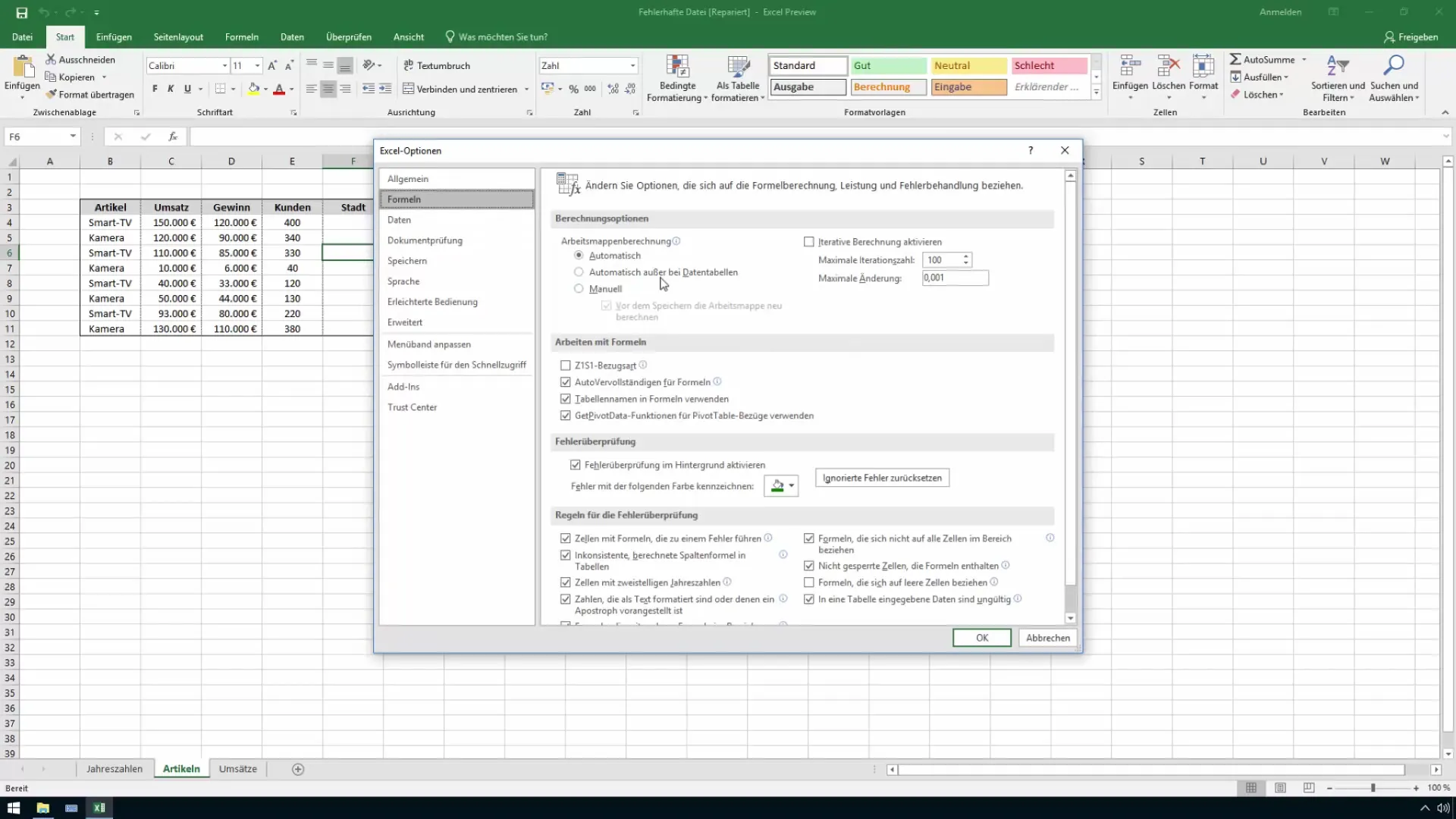
단계 8: 저장되지 않은 변경 사항 다루기
갑작스러운 충돌로 Excel이 닫힐 경우 프로그램에서 보통 마지막 작업 버전을 복구할 수 있는 기능을 제공합니다. 이러한 옵션을 정기적으로 확인하십시오.
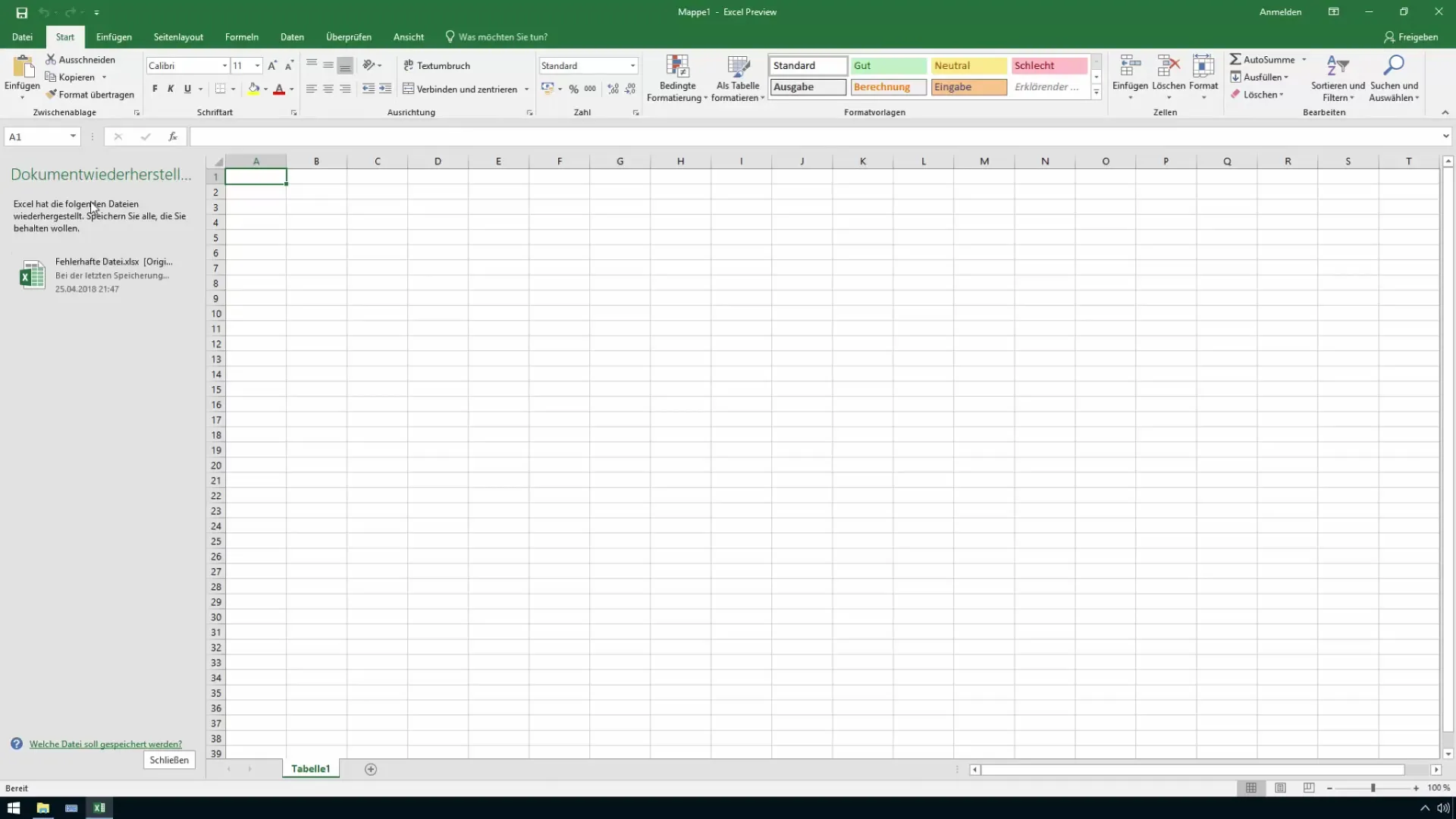
단계 9: 자동 복구 옵션 활성화
아직 그렇게 하지 않았다면 Excel 설정에서 자동 복구 옵션을 활성화하십시오. 이를 통해 작업을 정기적으로 저장하여 큰 데이터 손실 위험을 줄일 수 있습니다.
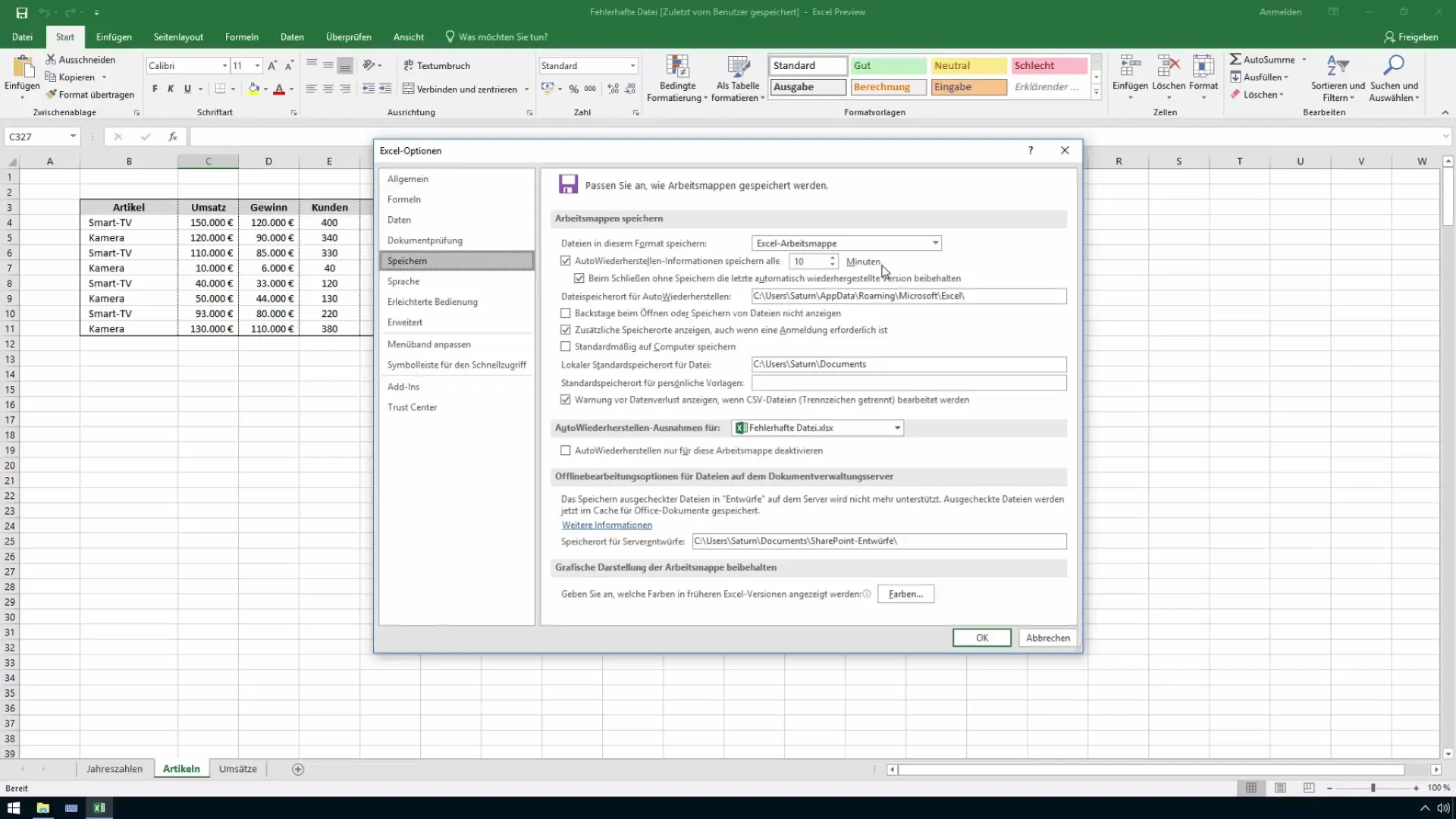
단계 10: 파일 구조 검토
더 깊은 문제를 파악하기 위해 Excel 파일의 이름을 바꾸고 ZIP 파일로 열 수 있습니다. 이를 통해 작업 통합 문서 구조에 대한 중요 정보를 얻을 수 있습니다.
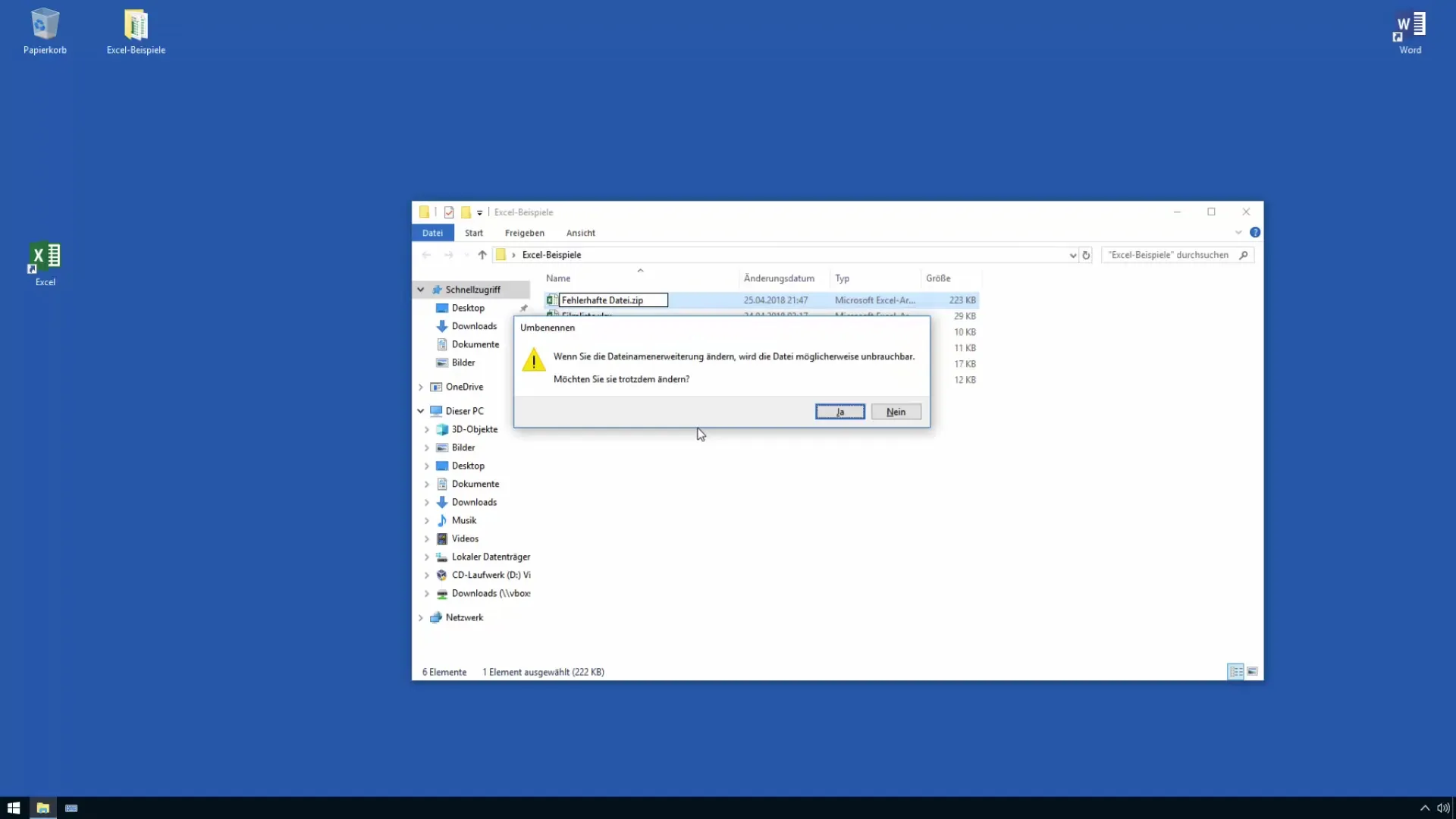
단계 11: 제3자 앱 사용은 마지막 수단으로
모든 이러한 조치가 성공적이지 못할 경우, Excel 파일을 수리하는 데 특화된 다양한 제3자 앱들이 있습니다. 이러한 앱들은 종종 유용한 해결책을 제공할 수 있습니다.
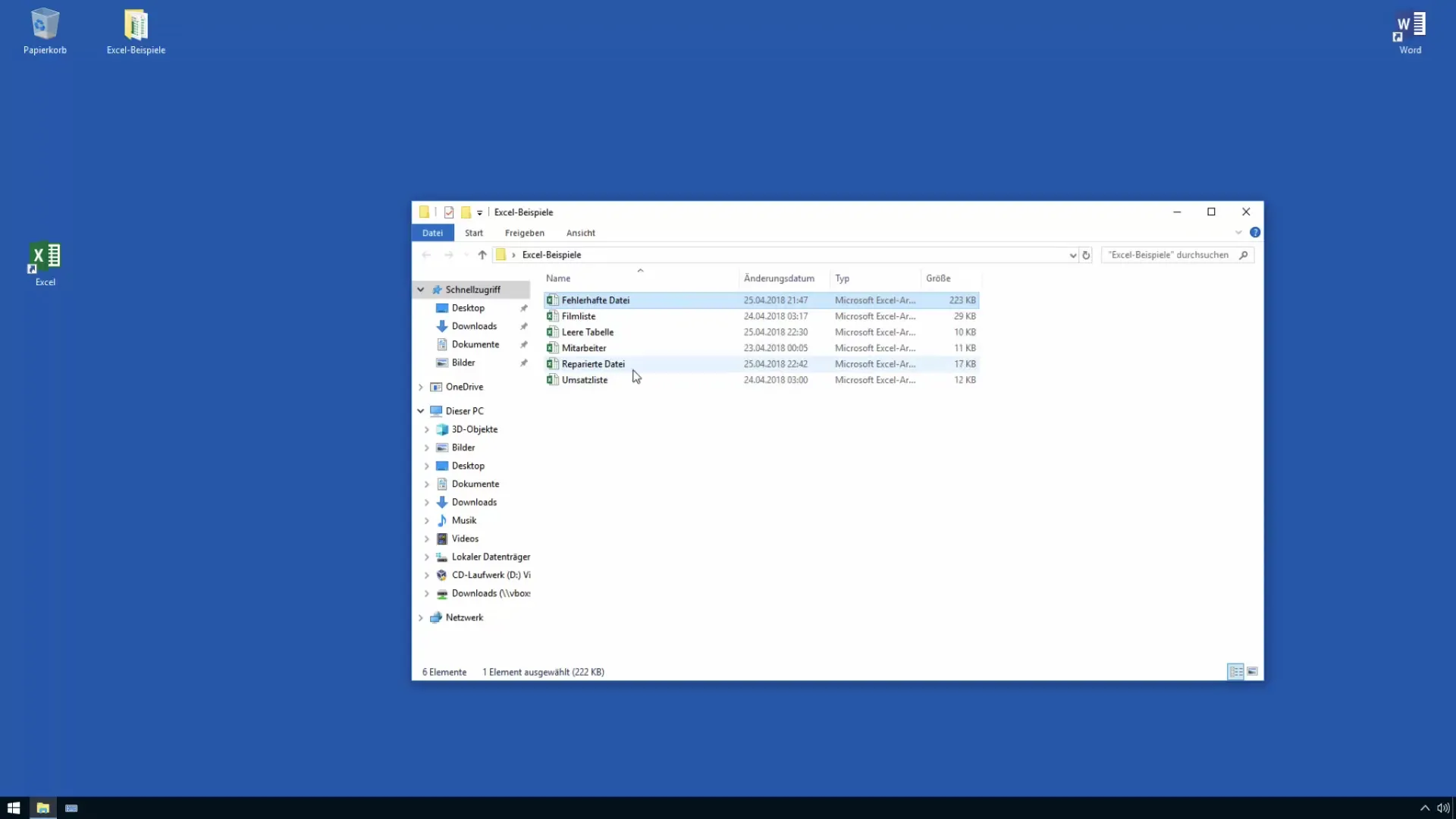
요약
이제 내장된 Excel 도구를 활용하거나 설정을 조정하고 외부 소프트웨어 도구를 고려하여 손상된 Excel 파일을 수리하는 방법을 알게 되었습니다. Excel 설정을 항상 최신 상태로 유지하고 규칙적인 저장 간격을 유지하여 향후 데이터 손실을 예방하세요.
자주 묻는 질문
Excel 파일이 손상되었는지 확인하는 방법은 무엇인가요?유사한 파일과 비교했을 때 파일 크기가 매우 크거나 작을 경우 손상의 지표일 수 있습니다.
"열기 및 수리"가 작동하지 않는 경우 무슨 일이 벌어지나요?이 경우 데이터를 추출하거나 제3자 도구를 사용하여 수리를 고려할 수 있습니다.
자동 저장은 얼마나 자주해야 하나요?데이터 손실을 최소화하기 위해 10분마다 자동 저장하는 것이 권장됩니다.
Excel 수리에 Zip 파일을 사용하는 장점은 무엇인가요?Excel 파일을 Zip 파일로 변경하면 파일 구조에 액세스할 수 있으며 손상된 부분을 식별하는 데 도움이 될 수 있습니다.


